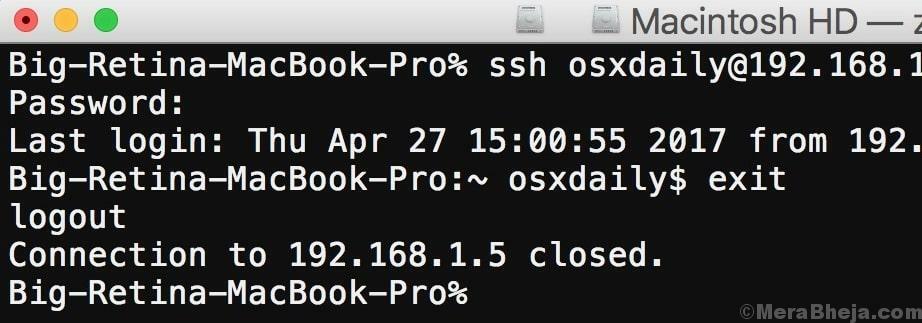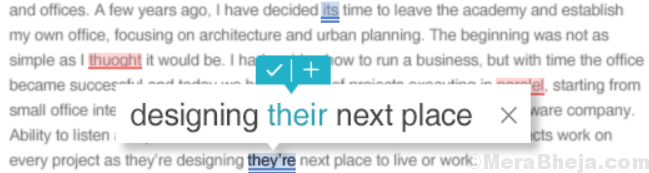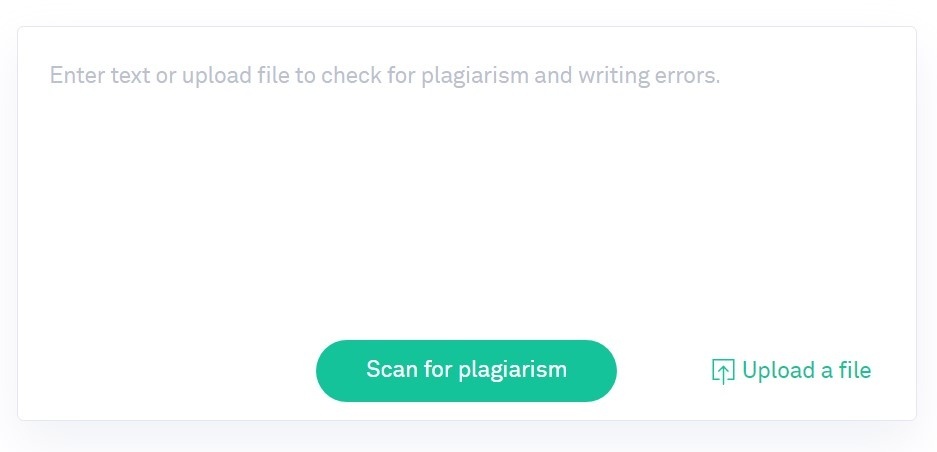مع إطلاق نظام التشغيل Windows 10 ، تغيرت الأمور بشكل كبير على مدار العام ، وإن كان ذلك من أجل الخير. وهو الآن مجهز بالعديد من الميزات الجديدة أكثر من أي من إصداراته السابقة. من إدارة سطح المكتب إلى استخدام أجهزة كمبيوتر سطح المكتب المتعددة ، فإنه يحتوي على العديد من الميزات الفريدة.
ولكن مع العديد من الميزات تأتي العديد من الرموز أيضًا التي قد تخلق فوضى على سطح المكتب. لذلك ، إذا كنت تكافح من أجل تنظيمها ، فإن أفضل حل هو الحصول على مشغل تطبيقات. إذا كنت تتساءل عن أن هذه مجرد إضافة تافهة ، فأنت مخطئ تمامًا.
هناك بعض المزايا الرئيسية لإضافة مشغل تطبيقات إلى سطح المكتب الخاص بك مثل القدرة على تحرير بعض مساحة سطح المكتب ، خيار احتفظ ببرامجك المفضلة في المقدمة وفي المنتصف للوصول السريع والعثور على الملفات وفتحها بسرعة والبحث في الويب و أكثر.
فيما يلي قائمة بأفضل مشغلات التطبيقات لنظام التشغيل Windows والتي يمكن أن تساعدك في الاختيار.
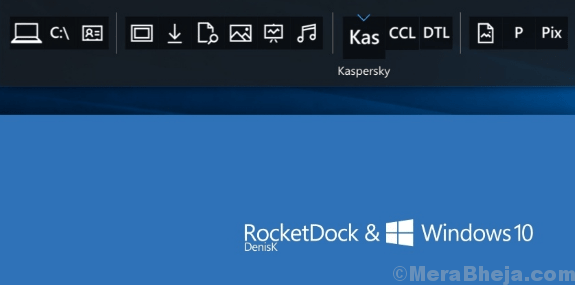
ربما يكون مشغل التطبيقات الأكثر شعبية في القائمة. لقد كان Rocket Dock موجودًا منذ بعض الوقت ، لذا فمن المحتمل أنك استخدمته مسبقًا على نظام التشغيل Windows XP بالفعل. ولكن أفضل جزء هو أنه متوافق أيضًا مع Windows 10. يضع مشغل البرنامج هذا نفسه في الجزء العلوي من شاشتك.
يسعى تصميم المشغل إلى الإلهام من شريط تشغيل Mac OS X وهدفه الأساسي هو ترتيب الاختصارات المفضلة لديك كلها في مكان واحد مما يسهل عليك الوصول إليها دائمًا. عند التثبيت ، سيقدم المشغل بعض الاختصارات الافتراضية ، ومع ذلك ، يمكن تعديلها بسهولة ، بل وحتى إضافة أي تطبيق أو برنامج ترغب فيه. أفضل ما في الأمر أنه يوفر مساحة كبيرة على سطح المكتب وهذا مفيد بشكل خاص لأولئك الذين لديهم العديد من الرموز على سطح المكتب.
مجاني
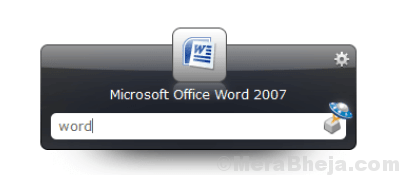
Launchy هو تطبيق قوي ولكنه أبسط قاذفات. يجعل الحياة سهلة من خلال عدم الحاجة إلى الإعداد بعد التثبيت. ما عليك سوى تشغيل التطبيق بالضغط على اختصار لوحة المفاتيح "Alt + Space" ، واكتب اسم التطبيق الذي ترغب في فتحه ، وحدد التطبيق الذي كنت تبحث عنه من نتائج البحث.
التطبيق لديه القدرة على تشغيل برامج متعددة. يمكن استخدامه لفتح الملفات والمجلدات وإجراء عمليات البحث على الويب وإجراء العمليات الحسابية وحتى تشغيل أوامر shell. يمكن أيضًا تخصيص مظهره ، بينما يمكن توسيع الوظائف باستخدام العديد من المكونات الإضافية.
مجاني
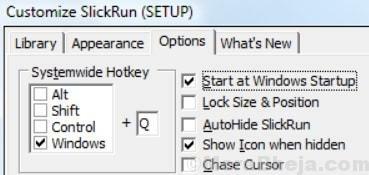
تمامًا مثل Find and Run Robot ، يركز SlickRun بشكل رئيسي على الأسماء المستعارة ، على الرغم من أن هذا التطبيق أكثر غريزية عندما يتعلق الأمر بإعداده واستخدامه. إنه بالتأكيد أحد أسهل التطبيقات استخدامًا على الرغم من وجود بعض التنازلات في الميزات. بشكل عام ، يتمتع التطبيق بتوازن أفضل بالمقارنة.
تتمثل بعض أعظم مزاياها في قدرتها على التعامل مع مهام متعددة بالتكوين الذي تريده. بالإضافة إلى ذلك ، يمكنه أيضًا تشغيل العديد من الأوامر والمهام الآلية وحتى إجراء دفعات لتنفيذ المزيد من المهام. من تنفيذ عدة كلمات سحرية أو تطبيقات أو فتح مجلدات أو ربط كلمة سحرية بالتشغيل تطبيق windows ، لتعيينه إلى غير مرئي ، هناك بعض الميزات الفريدة التي تميزه بالفعل عن الآخرين.
مجاني
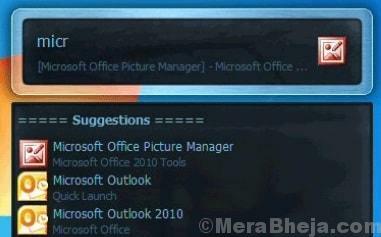
إذا كنت تبحث عن مشغل تطبيقات غير معقد لنظام التشغيل Windows ، فإن Executor هو بالتأكيد أحد هذه التطبيقات التي يمكنك البحث عنها. إنه موجود في شريط المهام ، لذلك كل ما عليك فعله هو النقر فوقه ، وإدخال اسم التطبيق الذي تريد تشغيله ، وسيتم فتحه. عند تثبيت هذا البرنامج ، يبدأ في فهرسة جميع التطبيقات والبرامج إلى جانب إدخالات القائمة وقائمة العناصر المستخدمة مؤخرًا وما إلى ذلك.
نظرًا لأن حجمه أقل من 1 ميغابايت ، يعد هذا تطبيقًا صغيرًا جدًا وبالتالي لن يتطلب الكثير من الموارد لأنه يعمل في الخلفية. لتجنب كتابة الاسم الكامل ، يمكنك أيضًا إعداد كلمة رئيسية معينة لبرنامج ما. بالإضافة إلى ذلك ، يعمل التطبيق أيضًا بشكل رائع مع عناوين URL التي تساعدك على الوصول إلى موقع ويب معين بسرعة.
مجاني
إن ObjectDock هو مشغل تطبيقات شهير آخر لنظام التشغيل Windows يعمل في هذا المجال منذ بعض الوقت. يوفر لك خيار إضافة تطبيقاتك وبرامجك المفضلة إلى المشغل للوصول إلى البرامج بسرعة. كما سمح لمستخدمي Windows 7 سابقًا بإضافة أدوات ، ولكن كما ندرك جميعًا أن الميزة لم تعد موجودة.
يتميز التطبيق بتصميم بسيط يمنحنا انطباعًا كما لو كان جالسًا على طاولة. يوجد المشغل في الجزء العلوي من الشاشة ، مما يمنع أي تعطيل من الشاشة. كما يسمح لك بإضافة رموز التشغيل السريع من شريط المهام. هذا يساعدك في التكامل السريع.
مجاني
إنه تطبيق متعدد الاستخدامات يمكنه فعل الكثير. قد لا يختلف كثيرًا عن غيره في الفئة من حيث إطلاق التطبيق ، لكنه يأتي ببعض الميزات الفريدة مثل خيار إنشاء الملاحظات اللاصقة وتنفيذ توسيع أساسي للغاية للنص ، والذي ، على الرغم من أنه ليس ضروريًا ، ولكنه بالتأكيد أمر رائع خاصية.
تتمثل بعض ميزاته في أنه يحتوي على أكثر من 80 تطبيقًا واختصارًا معروفًا تم تكوينه مسبقًا بعد تثبيت التطبيق. قدم هذا تجربة سهلة للمستخدمين مباشرة من الصندوق للبدء.
مجاني
Wox عبارة عن مشغل تطبيقات متميز تمامًا لنظام Windows يساعدك أيضًا على الوصول إلى البرامج ومحتويات الويب أثناء الكتابة. من بين ميزاته الرئيسية برنامج البدء السريع والعثور على الملفات والتطبيقات المحلية دون الخروج من لوحة المفاتيح. يقوم أيضًا بفرز الملفات تلقائيًا بناءً على الاستخدام.
يسمح لك بالبحث في الويب عن طريق بدء البحث بكلمات رئيسية مثل ويكي وما إلى ذلك. يمكنك أيضًا إضافة عمليات بحث الويب الخاصة بك في جزء الإعدادات في التطبيق الذي يساعدك على تلبية متطلباتك اليومية. ليس ذلك فحسب ، فإن إنشاء مكون إضافي أمر سهل للغاية باستخدام Wox. وهو يدعم المكونات الإضافية التي كتبها Golang و CSharp وما إلى ذلك.
كما يسمح لك باستخدام سمة تتطابق مع سطح المكتب لديك. يمكنك أيضًا إنشاء السمات الخاصة بك عن طريق اختيار الألوان والخطوط والأحجام المفضلة لديك وما إلى ذلك.
مجاني
RK Launcher مجاني تمامًا مثل مشغلات التطبيقات الأخرى لنظام التشغيل Windows 10. يستخدم هذا التطبيق لحفظ التطبيقات والبرامج المفضلة لديك. يسمح لك بإضافة أي تطبيق يمكنك التفكير فيه ، إلى جانب الملفات والمجلدات. يوجد التطبيق على حافة الشاشة ، ولكن ليس بالضرورة في الحافة العلوية حيث يمكن نقل هذا إلى أي جانب من الشاشة ترغب فيه.
يتميز التطبيق بتصميم نظيف وبسيط يتناسب تمامًا مع بيئة عملك. يمكنك تخصيص مظهر التطبيق تمامًا عن طريق تغيير السمات وإضافة رموز مخصصة ووحدات تحكم.
نظرًا لإمكانية تسوية التطبيق على أي جانب من الشاشة ، وأنه يدعم تطبيقات وأنواع ملفات وبرامج مختلفة ، يمكن أن يكون بديلاً رائعًا لشريط المهام. على الرغم من حقيقة أن RK Launcher كان موجودًا منذ بعض الوقت وكان متاحًا للإصدارات السابقة ، إلا أنه لا يزال يعمل مع Windows 10.
مجاني
يعد Find and Run Robot أحد أكثر التطبيقات ديناميكية في الفئة التي تأتي مع العديد من وظائف الاسم المستعار والمكونات الإضافية والإعدادات. تسمح لك هذه الميزات بتخصيص معظم كيفية عملها. نظرًا لكونه متقدمًا للغاية ، فإنه يعد أكثر صعوبة في الإعداد مقارنةً به. ومع ذلك ، فهي تعمل بشكل رائع لمن لديهم متطلبات محددة.
أكبر عيب له هو أنه لا يقوم بفهرسة على الإطلاق يمكن أن يكون مفيدًا للحفاظ على استخدام الموارد منخفضًا ، ولكنه يجعل العثور على الأشياء أبطأ بكثير. ومع ذلك ، على الجانب الأكثر إشراقًا ، فإن البحث التكيفي الذي يتتبع عمليات بحث المستخدم ، يجعله أسهل و أسرع للعثور على تطبيق تم إطلاقه مسبقًا ، في المرة التالية التي تريد فيها البحث والاستفادة منه. إنه مرن وسريع ويترك بصمة ذاكرة صغيرة ، ويأتي مع الكثير من المكونات الإضافية ، والآلة الحاسبة مع شريط التاريخ وأكثر من ذلك بكثير.
مجاني
تسعى أداة إطلاق التطبيقات المجانية هذه إلى الحصول على الإلهام من نظام تشغيل Apple ، Mac OS X lion. يبدأ مصغرًا في الخلفية ، تمامًا مثل Circle Dock وكل ما عليك فعله هو تمكينه بالضغط على اختصارات لوحة المفاتيح "Shift + Tab".
عند التنشيط ، يفتح شريط المشغل ويعرض قائمة بجميع التطبيقات والبرامج التي تم تثبيتها. في اللحظة التي ينبثق فيها WinLaunch ، يتم إخفاء رموز سطح المكتب وتكون الخلفية غير واضحة مما يمنحها مظهرًا رائعًا.
يسمح لك بتجميع الاختصارات في مجموعات فقط في نظام iOS. لإنشاء مجموعة ، ما عليك سوى سحب رمز وإفلاته في الآخر. يسمح لك بإنشاء أي عدد تريده من المجموعات وإجراء المزيد من التخصيص ، على سبيل المثال ، إضافة اسم المجموعة.
ما نحبه هو "وضع Jiggle" الذي يسمح لك بتحويل الرموز من مجموعة إلى أخرى. إذا كنت ترغب في إضافة رموز إلى التطبيق ، يجب النقر فوق "F" على لوحة المفاتيح. سيتم بعد ذلك تصغير المشغل إلى نافذة أصغر يمكن نقلها وحيث يمكنك إضافة الرموز باستخدام خيار السحب والإفلات.
مجاني
تقوم Enso بتنفيذ مهمتها بطريقة مختلفة تمامًا عن مشغلات التطبيقات الأخرى. هنا ، تحتاج إلى الضغط باستمرار على مفتاح Caps Lock ، بدلاً من الضغط على مجموعة مفاتيح. يجب عليك بعد ذلك كتابة الأمر وترك مفتاح Caps Lock لتمكينه. بدلاً من ذلك ، يمكنك أيضًا تمكينه بطريقة أكثر تقليدية وهذا ما يميزه عن الآخرين في الواقع.
أفضل جزء هو أنك تعتاد ببطء على طريقة عملها. كما يسمح لك بإضافة الأسماء المستعارة التي تسمى "المفضلة" هنا ، والانتقال إلى أي برنامج مفتوح باستخدام الأمر "go" الخاص به.
مجاني
Keypiranha هو مشغل تطبيقات سريع لنظام التشغيل Windows يبحث بسرعة عن عالم من العناصر ويطلقه مثل الملفات والإشارات المرجعية والتطبيقات ومفاتيح التسجيل وعناوين URL والجلسات والمزيد. بالإضافة إلى ذلك ، يقوم أيضًا بتنفيذ إجراءات مثل البحث في استعلامات الويب ، وحتى تقييم التعبيرات الرياضية باستخدام لوحة المفاتيح فقط.
من بين ميزاته الرئيسية الأخرى ، بدء البحث في أي موقع ويب تم تكوينه أو قاموس عبر الإنترنت ، ولغات الترجمة أثناء التنقل ، وتحويل الأرقام الأساسية ، والبحث في متغيرات البيئة ، وبدء عنوان URL منسوخ مباشرة ، وتقسيم عنوان URL وتحويل وسيطاته إلى Jason ، والتغيير إلى تطبيق قيد التشغيل بالاسم ، وتجزئة سلسلة ، والكثير أكثر.
مجاني
يشبه XWindows Dock إلى حد كبير أشرطة أدوات مشغل MacOS ، ويوفر لك خيارات متاحة أيضًا في أداة Apple. المثير للاهتمام في هذا المشغل هو أنه يتيح لك التخصيص بالكامل. يمكنك تخصيص وتغيير مظهره عن طريق إضافة تأثيرات رسومية في شكل شفافية ، ظل ، انعكاسات ، ضبابية ، إلخ. ولكن بصرف النظر عن مظهره الأنيق ، فإنه يوفر أيضًا بعض الميزات الفريدة.
لا يسمح لك فقط بإضافة تطبيقاتك وبرامجك المفضلة ، ولكن أيضًا بعض ميزات Windows الأخرى. يمكن أيضًا استخدام مدير البرنامج المساعد لإضافة بعض المكونات الإضافية المخصصة إلى الواجهة مثل ، حاوية مكدس مثل Stacks Docklet التي تظهر في RocketDock.
مجاني
Listary هو مشغل تطبيقات آخر يقوم بأكثر من مجرد تشغيل تطبيق أو برنامج. في حين أنه يجعل العملية برمتها أسهل مما يساعدك على تصفح المجلدات ، أو البحث عن أسماء الملفات الصحيحة ، أو البحث عبر Windows المحدود القوائم ، فهي تطبق أيضًا تقنية بحث ذكية تسمح لك بمواصلة العمل دون الحاجة إلى المرور عبر متاعب نظام التشغيل Windows الأصلي الممل التنقل.
يتميز بواجهة خفيفة الوزن لا تبطئ نظامك أو تضغط على موارد النظام ، يضع Listary مستكشف Windows على المنشطات. علاوة على ذلك ، بالنسبة للمستخدمين الكثيرين ، يمتزج التطبيق مع أدواتك المفضلة مثل WinRAR و Total Commander و Xplorer2 و Directory Opus والمزيد.
مجاني
لذا ، احصل على مشغل التطبيقات المجاني اليوم لنظام التشغيل Windows الخاص بك وقم بتحسين تجربة سطح المكتب إلى أقصى حد.